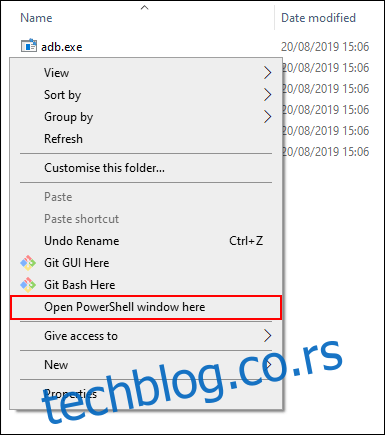Не цене сви промене када нове верзије Андроида дођу на уређаје. Ако желите да се вратите, понекад је могуће вратити свој Андроид уређај на претходну верзију. Ево како то радите.
Пре него што почнемо, важно је поменути ризике. Враћање вашег Андроид телефона на старију верзију генерално није подржано, није лак процес и готово сигурно ће довести до губитка података на уређају. Обавезно направите резервну копију телефона пре него што почнете.
Поред тога, овај процес може поништити гаранцију вашег уређаја или га потенцијално уништити, чинећи ваш телефон само е-отпадом. Као такви, НЕ препоручујемо да наставите осим ако немате искуства са модификацијом фирмвера вашег уређаја и потпуно разумете ризике који су укључени.
Преглед садржаја
Пре флешовања телефона
Колико вам је лако да вратите свој Андроид телефон на старију верзију зависи од произвођача. Неки произвођачи олакшавају корисницима да „флешују“ слике фирмвера на своје уређаје, док други то чине готово немогућим.
Типичан процес за флешовање захтева да прво откључате покретачки програм. Не дозвољавају сви Андроид телефони ово, па ћете сами проверити да ли произвођач вашег уређаја нуди званичан метод за откључавање покретача или ћете морати да пронађете алтернативни метод.
Имајте на уму да ће откључавање покретачког програма обрисати интерну меморију вашег уређаја. Уверите се да сте направили резервну копију телефона или ће ваши подаци бити заувек изгубљени.
Са откључаним програмом за покретање, можете затим да флешујете свој уређај на старију верзију Андроид-а. Будите упозорени, јер ће откључавање покретачког програма вероватно поништити вашу гаранцију.
Убедљиво најлакши уређаји за флешовање су телефони из Гоогле Пикел серије. Гоогле пружа фабричке слике за Пикел уређаје, са различитим верзијама за Андроид 9 и 10. Требаће вам Андроид СДК инсталиран—са алатима Фастбоот и Андроид Дебуг Бридге (АДБ)—за флешовање Гоогле Пикел уређаја.
Међутим, то је мешана торба за друге произвођаче уређаја. Осим ако их произвођач не обезбеди, мораћете да пронађете слике фирмвера које одговарају вашем уређају. Тхе КСДА-Девелоперс форум је добро место за проналажење одговарајућих слика фирмвера са старијом верзијом за ваш одређени Андроид телефон, али потражите и званичне слике фирмвера на веб локацији произвођача.
Флешовање уређаја који нису Гоогле-ови је могуће помоћу методе Фастбоот, иако алати независних произвођача постоје за друге произвођаче Андроид уређаја као што је Самсунг.
Ручно трептање коришћењем Фастбоот-а и АДБ-а
Једини „званични“ метод за деградацију вашег Андроид уређаја је метода Фастбоот. Иако то не подстиче сваки произвођач, Алат за брзо покретање је доступан од Гоогле-а за коришћење и требало би да ради са званичним сликама фирмвера скоро свих произвођача Андроид-а.
Да бисте наставили, само треба да будете у могућности да откључате покретач и да имате одговарајућу слику фирмвера за свој уређај и оператера. Уверите се да је УСБ отклањање грешака омогућено на вашем Андроид уређају пре него што почнете.
Ако сте пронашли одговарајућу слику фирмвера, ваш боотлоадер је откључан и имате инсталиран Андроид СДК, повежите свој Андроид телефон са рачунаром. Док су кораци у наставку намењени корисницима оперативног система Виндовс 10, команде АДБ и Фастбоот би требало да раде на сличан начин на мацОС-у и Линук-у.
Отворите истраживач датотека и идите на сачувану локацију ваше Андроид СДК инсталације. Уверите се да су и датотеке Андроид слика које треба да флешујете овде. Оне обично долазе као ЗИП датотека са више ИМГ датотека које се налазе унутар. Распакујте садржај на ову локацију.
У фасцикли, држите тастер схифт на тастатури, кликните десним тастером миша унутар прозора и кликните на дугме „Отвори ПоверСхелл прозор овде“. На мацОС-у или Линук-у, идите до ове фасцикле помоћу апликације Терминал.
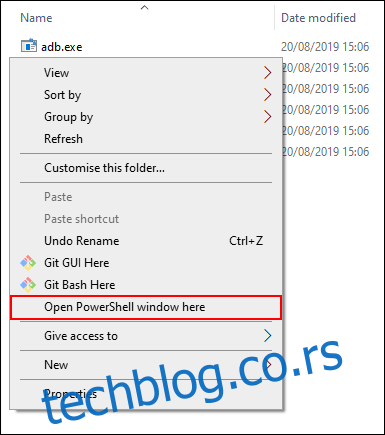
Откуцајте адб уређаји у прозору Виндовс ПоверСхелл да бисте били сигурни да је ваш Андроид уређај откривен. Ако јесте, откуцајте адб ребоот боотлоадер да поново покренете уређај и покренете се у мени Андроид покретача.
Ако АДБ команде не раде, унесите .адб уместо њих.
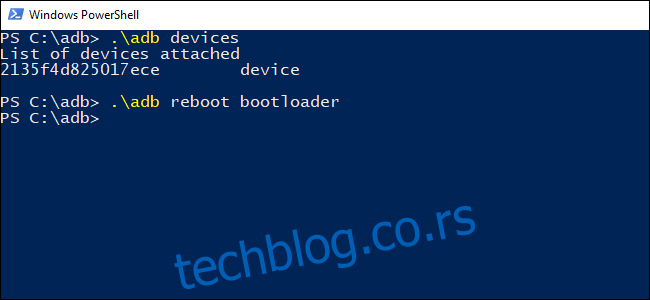
Већина фирмвера произвођача долази са „фласх-алл“ скриптом која флешује све релевантне сликовне датотеке на ваш уређај. Када је ваш уређај у режиму покретања, откуцајте фласх-алл да бисте покренули процес флешовања.
Ако фласх-алл скрипта не ради, мораћете ручно да флешујете појединачне ставке у фасцикли. Откуцајте следеће команде у Виндовс ПоверСхелл (или Терминал) притиском на тастер Ентер између сваког корака:
фастбоот фласх боотлоадер
фастбоот ребоот-боотлоадер
фастбоот фласх радио
фастбоот ребоот-боотлоадер
фастбоот фласх -в ажурирање
Када се овај процес заврши, ваш телефон би требало да се поново покрене. Ако је процес флешовања био успешан, ваш уређај ће сада покретати слику фирмвера на старију верзију.
Коришћење алата за трептање треће стране
Захваљујући раду добровољних програмера, доступни су алати за флешовање трећих страна. Ови алати за флешовање фирмвера специфични за произвођача нуде вам алтернативни метод за флешовање вашег фирмвера без коришћења методе Фастбоот.
Ако ваш уређај нема алат треће стране, најбоље је да користите метод Фастбоот који је наведен изнад.
Самсунг уређаји могу да искористе Один да би смањили своје телефоне. Ово је један од најпознатијих алата за флешовање ван званичне методе Фастбоот.
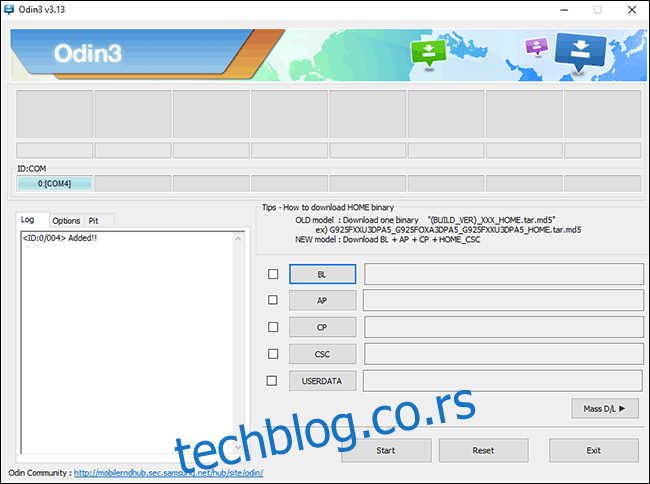
Один интерфејс није најприкладнији за почетнике, али ће вам омогућити да флешујете на неке Самсунг уређаје, укључујући најновије откључане Галаки телефоне.
Имајте на уму да неки мобилни оператери закључавају покретач на уређајима који се продају у њиховим продавницама. Ови мрежни оператери могу нерадо дозволити корисницима да откључају своје телефоне осим ако телефон није у потпуности плаћен.
Додатни алати су доступни за друге произвођаче. Ово објавите код КСДА програмера наводи разне алатке за флешовање за Моторола уређаје, укључујући препоручени РСД Лите. Власници Хуавеи уређаја могу да користе Хуавеи Рецовери Упдатер (ХуРуУпдатер) уместо тога.
Не можемо ово довољно нагласити: за ове алате није гарантовано да ће функционисати и не долазе уз одобрење произвођача. Без обзира да ли користите алатку треће стране или методу Фастбоот, ризик од кварења уређаја остаје исти.
Опет, пре него што почнете, уверите се да сте направили резервну копију телефона пре него што покушате да флешујете уређај јер ће ваш телефон бити обрисан током процеса флешовања.